Självstudie: Skapa ett .NET-konsolprogram med Visual Studio Code
Den här självstudien visar hur du skapar och kör ett .NET-konsolprogram med hjälp av Visual Studio Code och .NET CLI. Projektaktiviteter som att skapa, kompilera och köra ett projekt utförs med hjälp av .NET CLI. Du kan följa den här självstudien med en annan kodredigerare och köra kommandon i en terminal om du vill.
Förutsättningar
Visual Studio Code med C#-tillägget installerat.
Om du har C# Dev Kit-tillägget installerat avinstallerar eller inaktiverar du det. Den används inte av den här självstudieserien.
Information om hur du installerar tillägg i Visual Studio Code finns i VS Code Extension Marketplace.
Skapa appen
Skapa ett .NET-konsolappprojekt med namnet "HelloWorld".
Starta Visual Studio Code.
Välj Öppna filmapp> (Öppna fil>... på macOS) på huvudmenyn.
I dialogrutan Öppna mapp skapar du en HelloWorld-mapp och väljer den. Klicka sedan på Välj mapp (Öppna på macOS).
Mappnamnet blir projektnamnet och namnområdets namn som standard. Du lägger till kod senare i självstudien som förutsätter att projektnamnområdet är
HelloWorld.I dialogrutan Litar du på författarna till filerna i den här mappen? väljer du Ja, jag litar på författarna. Du kan lita på författarna eftersom den här mappen bara har filer som genererats av .NET och lagts till eller ändrats av dig.
Öppna terminaleni Visual Studio Code genom att välja Visa>terminal på huvudmenyn.
Terminalenöppnas med kommandotolken i mappen HelloWorld.
I terminalen anger du följande kommando:
dotnet new console --framework net8.0 --use-program-mainÖppna filen Program.cs för att se det enkla program som skapats av mallen:
namespace HelloWorld; class Program { static void Main(string[] args) { Console.WriteLine("Hello, World!"); } }Första gången du öppnar en .cs-fil uppmanar Visual Studio Code dig att lägga till tillgångar för att skapa och felsöka din app. Välj Ja, och Visual Studio Code skapar en .vscode-mapp med filerna launch.json och tasks.json .
Kommentar
Om du inte får kommandotolken eller om du av misstag avvisar den utan att välja Ja gör du följande för att skapa launch.json och tasks.json:
- Välj Kör>Lägg till konfiguration på menyn.
- Välj .NET 5+ och .NET Core i kommandotolken Välj miljö .
Koden definierar en klass, ,
Programmed en enda metod,Main, som tar en String matris som ett argument.Mainär programmets startpunkt, den metod som anropas automatiskt av körningen när programmet startas. Alla kommandoradsargument som anges när programmet startas är tillgängliga i args-matrisen. Koden iMainanropar Console.WriteLine(String) metoden för att visa ett meddelande i konsolfönstret.C# har en funktion med namnet top-level-instruktioner som gör att du kan utelämna
Programklassen ochMainmetoden. Den här självstudien använder inte den här funktionen. Om du använder det i dina program är en fråga om stilinställningar. I kommandotdotnet newsom skapade projektet--use-program-mainförhindrade alternativet att toppnivåinstruktioner användes.
Kör appen
Kör följande kommando i terminalen:
dotnet run
Programmet visar "Hello, World!" och slutar.

Förbättra appen
Förbättra programmet så att användaren uppmanas att ange sitt namn och visa det tillsammans med datum och tid.
Öppna Program.cs.
Ersätt innehållet i
Mainmetoden i Program.cs, som är raden som anroparConsole.WriteLine, med följande kod:Console.WriteLine("What is your name?"); var name = Console.ReadLine(); var currentDate = DateTime.Now; Console.WriteLine($"{Environment.NewLine}Hello, {name}, on {currentDate:d} at {currentDate:t}!"); Console.Write($"{Environment.NewLine}Press any key to exit..."); Console.ReadKey(true);Den här koden visar en uppmaning i konsolfönstret och väntar tills användaren anger en sträng följt av returnyckeln. Den lagrar strängen i en variabel med namnet
name. Den hämtar också värdet för DateTime.Now egenskapen, som innehåller den aktuella lokala tiden, och tilldelar den till en variabel med namnetcurrentDate. Och de här värdena visas i konsolfönstret. Slutligen visas en uppmaning i konsolfönstret och anropar Console.ReadKey(Boolean) metoden för att vänta på användarindata.NewLine är ett plattformsoberoende och språkoberoende sätt att representera en radbrytning. Det är samma som
\ni C#.Med dollartecknet (
$) framför en sträng kan du placera uttryck som variabelnamn i klammerparenteser i strängen. Uttrycksvärdet infogas i strängen i stället för uttrycket. Den här syntaxen kallas för interpolerade strängar.Spara dina ändringar.
Viktigt!
I Visual Studio Code måste du uttryckligen spara ändringar. Till skillnad från Visual Studio sparas inte filändringar automatiskt när du skapar och kör en app.
Kör programmet igen:
dotnet runSvara på uppmaningen genom att ange ett namn och trycka på Retur .
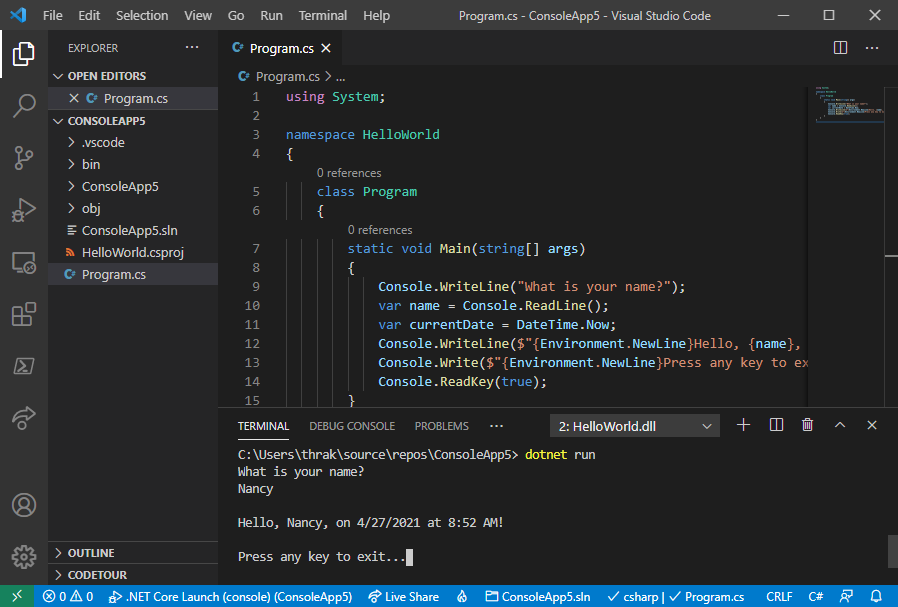
Tryck på valfri tangent för att avsluta programmet.
Ytterligare resurser
Nästa steg
I den här självstudien skapade du ett .NET-konsolprogram. I nästa självstudie kan du felsöka appen.
Den här självstudien visar hur du skapar och kör ett .NET-konsolprogram med hjälp av Visual Studio Code och .NET CLI. Projektaktiviteter som att skapa, kompilera och köra ett projekt utförs med hjälp av .NET CLI. Du kan följa den här självstudien med en annan kodredigerare och köra kommandon i en terminal om du vill.
Förutsättningar
- Visual Studio Code med C#-tillägget installerat. Information om hur du installerar tillägg i Visual Studio Code finns i VS Code Extension Marketplace.
- .NET 7 SDK.
Skapa appen
Skapa ett .NET-konsolappprojekt med namnet "HelloWorld".
Starta Visual Studio Code.
Välj Öppna filmapp> (Öppna fil>... på macOS) på huvudmenyn.
I dialogrutan Öppna mapp skapar du en HelloWorld-mapp och väljer den. Klicka sedan på Välj mapp (Öppna på macOS).
Mappnamnet blir projektnamnet och namnområdets namn som standard. Du lägger till kod senare i självstudien som förutsätter att projektnamnområdet är
HelloWorld.I dialogrutan Litar du på författarna till filerna i den här mappen? väljer du Ja, jag litar på författarna. Du kan lita på författarna eftersom den här mappen bara har filer som genererats av .NET och lagts till eller ändrats av dig.
Öppna terminaleni Visual Studio Code genom att välja Visa>terminal på huvudmenyn.
Terminalenöppnas med kommandotolken i mappen HelloWorld.
I terminalen anger du följande kommando:
dotnet new console --framework net7.0Projektmallen skapar ett enkelt program som visar "Hello, World" i konsolfönstret genom att anropa Console.WriteLine(String) metoden i Program.cs.
Console.WriteLine("Hello, World!");Ersätt innehållet i Program.cs med följande kod:
namespace HelloWorld { class Program { static void Main(string[] args) { Console.WriteLine("Hello, World!"); } } }Första gången du redigerar en .cs-fil uppmanar Visual Studio Code dig att lägga till de saknade tillgångarna för att skapa och felsöka din app. Välj Ja, och Visual Studio Code skapar en .vscode-mapp med filerna launch.json och tasks.json .
Kommentar
Om du inte får kommandotolken eller om du av misstag avvisar den utan att välja Ja gör du följande för att skapa launch.json och tasks.json:
- Välj Kör>Lägg till konfiguration på menyn.
- Välj .NET 5+ och .NET Core i kommandotolken Välj miljö .
Koden definierar en klass, ,
Programmed en enda metod,Main, som tar en String matris som ett argument.Mainär programmets startpunkt, den metod som anropas automatiskt av körningen när programmet startas. Alla kommandoradsargument som anges när programmet startas är tillgängliga i args-matrisen.I den senaste versionen av C# kan du med en ny funktion med namnet top-level statements utelämna
Programklassen ochMainmetoden. De flesta befintliga C#-program använder inte toppnivåinstruktioner, så den här självstudien använder inte den här nya funktionen. Men det är tillgängligt i C# 10, och om du använder det i dina program är en fråga om stilinställningar.
Kör appen
Kör följande kommando i terminalen:
dotnet run
Programmet visar "Hello, World!" och slutar.

Förbättra appen
Förbättra programmet så att användaren uppmanas att ange sitt namn och visa det tillsammans med datum och tid.
Öppna Program.cs.
Ersätt innehållet i
Mainmetoden i Program.cs, som är raden som anroparConsole.WriteLine, med följande kod:Console.WriteLine("What is your name?"); var name = Console.ReadLine(); var currentDate = DateTime.Now; Console.WriteLine($"{Environment.NewLine}Hello, {name}, on {currentDate:d} at {currentDate:t}!"); Console.Write($"{Environment.NewLine}Press any key to exit..."); Console.ReadKey(true);Den här koden visar en uppmaning i konsolfönstret och väntar tills användaren anger en sträng följt av returnyckeln. Den lagrar strängen i en variabel med namnet
name. Den hämtar också värdet för DateTime.Now egenskapen, som innehåller den aktuella lokala tiden, och tilldelar den till en variabel med namnetcurrentDate. Och de här värdena visas i konsolfönstret. Slutligen visas en uppmaning i konsolfönstret och anropar Console.ReadKey(Boolean) metoden för att vänta på användarindata.NewLine är ett plattformsoberoende och språkoberoende sätt att representera en radbrytning. Alternativen finns
\ni C# ochvbCrLfi Visual Basic.Med dollartecknet (
$) framför en sträng kan du placera uttryck som variabelnamn i klammerparenteser i strängen. Uttrycksvärdet infogas i strängen i stället för uttrycket. Den här syntaxen kallas för interpolerade strängar.Spara dina ändringar.
Viktigt!
I Visual Studio Code måste du uttryckligen spara ändringar. Till skillnad från Visual Studio sparas inte filändringar automatiskt när du skapar och kör en app.
Kör programmet igen:
dotnet runSvara på uppmaningen genom att ange ett namn och trycka på Retur .
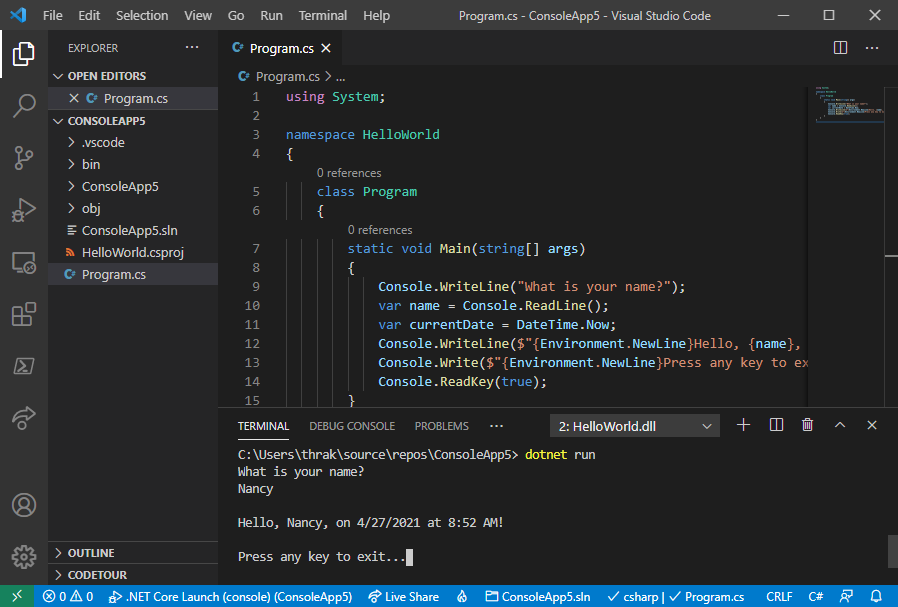
Tryck på valfri tangent för att avsluta programmet.
Ytterligare resurser
Nästa steg
I den här självstudien skapade du ett .NET-konsolprogram. I nästa självstudie kan du felsöka appen.
Den här självstudien visar hur du skapar och kör ett .NET-konsolprogram med hjälp av Visual Studio Code och .NET CLI. Projektaktiviteter som att skapa, kompilera och köra ett projekt utförs med hjälp av .NET CLI. Du kan följa den här självstudien med en annan kodredigerare och köra kommandon i en terminal om du vill.
Förutsättningar
- Visual Studio Code med C#-tillägget installerat. Information om hur du installerar tillägg i Visual Studio Code finns i VS Code Extension Marketplace.
- .NET 6 SDK.
Skapa appen
Skapa ett .NET-konsolappprojekt med namnet "HelloWorld".
Starta Visual Studio Code.
Välj Öppna filmapp> (Öppna fil>... på macOS) på huvudmenyn.
I dialogrutan Öppna mapp skapar du en HelloWorld-mapp och väljer den. Klicka sedan på Välj mapp (Öppna på macOS).
Mappnamnet blir projektnamnet och namnområdets namn som standard. Du lägger till kod senare i självstudien som förutsätter att projektnamnområdet är
HelloWorld.I dialogrutan Litar du på författarna till filerna i den här mappen? väljer du Ja, jag litar på författarna. Du kan lita på författarna eftersom den här mappen bara har filer som genererats av .NET och lagts till eller ändrats av dig.
Öppna terminaleni Visual Studio Code genom att välja Visa>terminal på huvudmenyn.
Terminalenöppnas med kommandotolken i mappen HelloWorld.
I terminalen anger du följande kommando:
dotnet new console --framework net6.0 --use-program-mainProjektmallen skapar ett enkelt program som visar "Hello, World" i konsolfönstret genom att anropa Console.WriteLine(String) metoden i Program.cs.
namespace HelloWorld; class Program { static void Main(string[] args) { Console.WriteLine("Hello, World!"); } }Första gången du redigerar en .cs-fil uppmanar Visual Studio Code dig att lägga till de saknade tillgångarna för att skapa och felsöka din app. Välj Ja, och Visual Studio Code skapar en .vscode-mapp med filerna launch.json och tasks.json .
Kommentar
Om du inte får kommandotolken eller om du av misstag avvisar den utan att välja Ja gör du följande för att skapa launch.json och tasks.json:
- Välj Kör>Lägg till konfiguration på menyn.
- Välj .NET 5+ och .NET Core i kommandotolken Välj miljö .
Koden definierar en klass, ,
Programmed en enda metod,Main, som tar en String matris som ett argument.Mainär programmets startpunkt, den metod som anropas automatiskt av körningen när programmet startas. Alla kommandoradsargument som anges när programmet startas är tillgängliga i args-matrisen.I den senaste versionen av C# kan du med en ny funktion med namnet top-level statements utelämna
Programklassen ochMainmetoden. De flesta befintliga C#-program använder inte toppnivåinstruktioner, så den här självstudien använder inte den här nya funktionen. Men det är tillgängligt i C# 10, och om du använder det i dina program är en fråga om stilinställningar. I kommandotdotnet newsom du använde för att skapa projektet--use-program-mainförhindrade alternativet att toppnivåinstruktioner användes.
Kör appen
Kör följande kommando i terminalen:
dotnet run
Programmet visar "Hello, World!" och slutar.

Förbättra appen
Förbättra programmet så att användaren uppmanas att ange sitt namn och visa det tillsammans med datum och tid.
Öppna Program.cs.
Ersätt innehållet i
Mainmetoden i Program.cs, som är raden som anroparConsole.WriteLine, med följande kod:Console.WriteLine("What is your name?"); var name = Console.ReadLine(); var currentDate = DateTime.Now; Console.WriteLine($"{Environment.NewLine}Hello, {name}, on {currentDate:d} at {currentDate:t}!"); Console.Write($"{Environment.NewLine}Press any key to exit..."); Console.ReadKey(true);Den här koden visar en uppmaning i konsolfönstret och väntar tills användaren anger en sträng följt av returnyckeln. Den lagrar strängen i en variabel med namnet
name. Den hämtar också värdet för DateTime.Now egenskapen, som innehåller den aktuella lokala tiden, och tilldelar den till en variabel med namnetcurrentDate. Och de här värdena visas i konsolfönstret. Slutligen visas en uppmaning i konsolfönstret och anropar Console.ReadKey(Boolean) metoden för att vänta på användarindata.NewLine är ett plattformsoberoende och språkoberoende sätt att representera en radbrytning. Alternativen finns
\ni C# ochvbCrLfi Visual Basic.Med dollartecknet (
$) framför en sträng kan du placera uttryck som variabelnamn i klammerparenteser i strängen. Uttrycksvärdet infogas i strängen i stället för uttrycket. Den här syntaxen kallas för interpolerade strängar.Spara dina ändringar.
Viktigt!
I Visual Studio Code måste du uttryckligen spara ändringar. Till skillnad från Visual Studio sparas inte filändringar automatiskt när du skapar och kör en app.
Kör programmet igen:
dotnet runSvara på uppmaningen genom att ange ett namn och trycka på Retur .
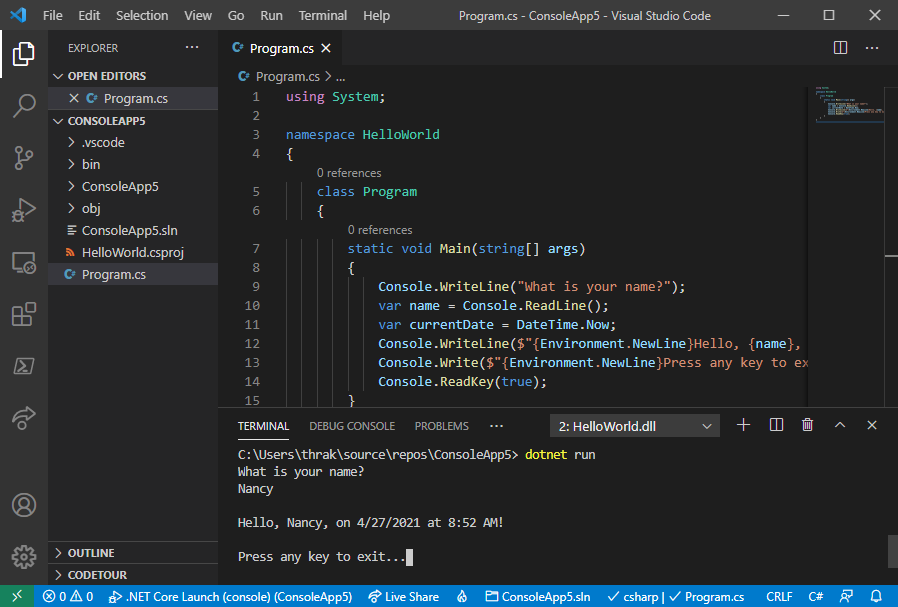
Tryck på valfri tangent för att avsluta programmet.
Ytterligare resurser
Nästa steg
I den här självstudien skapade du ett .NET-konsolprogram. I nästa självstudie kan du felsöka appen.
Feedback
Kommer snart: Under hela 2024 kommer vi att fasa ut GitHub-problem som feedbackmekanism för innehåll och ersätta det med ett nytt feedbacksystem. Mer information finns i: https://aka.ms/ContentUserFeedback.
Skicka och visa feedback för
